Gennemgang af MOD til DVD-konvertere: Her er de bedste valg
MOD-videoer er standardformatet, der bruges af JVC- og Panasonic-kameraoptagere. Desværre, da dette format ikke er mainstream som MP4, kan de ikke afspilles i nogle videosoftware som Windows Media Player.
På den lysere side kan du ønske at dele dine optagne minder i gymnasiet med dine venner og lave en kopi til dem. For at ændre dette, leder efter en MOD til DVD konverter er din handling at tage. Så vi har gennemgået de programmer, der kan gøre underværker, og her er vores takeaway.

DVD Creator er en top-grade MOD til DVD konverter og understøtter også forskellige videoformater. En ting mere, dette desktop-værktøj er kendt for, er dets hurtige brændehastighed på grund af GPU-accelerationen. Endelig tilbyder det dig ikke-kvantificerbare skabeloner til at tilpasse din DVD-menu.
Hvad angår den særskilte funktion, har DVD Creator Power Tools. Herfra kan du redigere, forbedre lydkvaliteten, tilføje en undertekst til din video, før du brænder dem. Derudover kan du opdele, flette og indstille et miniaturebillede for din DVD-fil i den samme funktion.

Fordele:
Ulemper:
Ligesom DVD Creator er iDealshare VideoGo også en konverter med en indbygget videoeditor. Når vi taler om videoredigeringsværktøjer, skiller dette værktøj sig ud, fordi du kan afryste og dæmpe din MOD-fil, før du skriver den. Det understøtter 80 populære inputvideoformater og 35 outputformater. En ting mere, dette desktopværktøj er ikke kun kompatibelt med Windows, men også med Mac-platforme.

Fordele:
Ulemper:
En af fordelene ved at have Movavi er din tilfredsstillende oplevelse med dens moderne interface. Denne MOD til DVD-konverter er en betalt software med en 7-dages gratis prøveperiode. Udover det kan du bruge dette program uden at dukker irriterende annoncer op på din skærm. Hvad mere er, kan du konvertere dine filer op til 4k opløsning, hvilket sikrer en tabsfri kvalitet, når du ser på din enhed eller bærbare afspillere. Når det kommer til videoredigeringsaktivitet, tilbyder Movavi et separat program til det.

Fordele:
Ulemper:
FFmpeg er ikke som de andre MOD til DVD-konvertere, der bruger en grafisk brugergrænseflade. For at give lidt baggrund er dette et kommandolinjeprogram, der primært er designet til at trimme, udpakke, konvertere video- og lydfiler. Selvom FFmpeg ser skræmmende ud at bruge, er den hundrede procent sikker og gratis.

Fordele:
Ulemper:
Et andet program på tværs af platforme, du kan stole på, er håndbremsen. Dette er et gratis værktøj, der understøtter næsten alle de populære formater, inklusive MOD-videoer, så det bliver understøttet på din enhed. Som en sidebemærkning kan Handbrake ikke længere bruges til at rippe videofiler for at beskytte intellektuel ejendom.

Fordele:
Ulemper:
Nu hvor du har lært de bedste MOD til DVD-konvertere, vil vi gå videre til DVD-brænding vha DVD Creator. Se nedenstående trin, og du vil helt sikkert opnå det med stor succes.
Før du fortsætter til DVD-brænding, skal du sørge for at overføre dine MOD-filer fra din kameraoptager til computeren.
Installer MOD til DVD-brænderen
Installer DVD Creator ved at klikke på gratis download-knapperne nedenfor. Vælg hvilken knap der matcher dit operativsystem. Kør derefter programmet og følg opsætningsguiden.
Importer MOD-videofilen
Når programmet starter, skal du vælge DVD disk i stedet for Blu-ray. Vælg derefter Tilføj mediefiler og importer de MOD-videoer, du har overført fra din kameraoptager. I bunden af grænsefladen skal du vælge din Disktype (DVD 5= 4,7 GB eller DVD 9=8,5 GB), den Aspektforhold, (16:9 eller 4:3), og Videokvalitet (fra lav til høj).

Rediger video (valgfrit)
Derefter kan du forbedre dine MOD-videoer ved at trykke på El-værktøj. Tjek på Videoværktøjer for at redigere dine videoer, forbedre lyden, tilføje undertekster eller klippe klip. På den anden side kan du flette, opdele, annullere, indstille et miniaturebillede for din kapitelmenu på Kapitel Værktøjer.
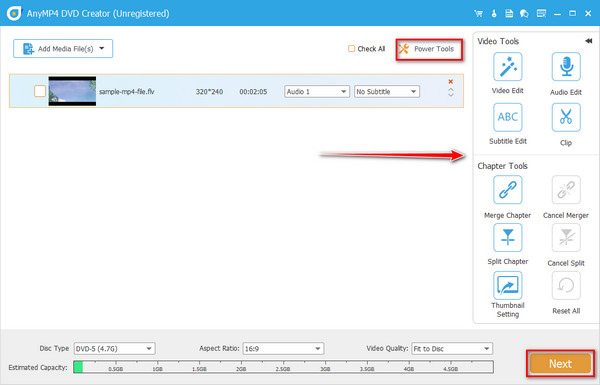
Tilpas DVD-menu (valgfrit)
Selvfølgelig kan de optagede scener på dit kamera udgøre en sentimental værdi, og oprettelse af en DVD-menu vil gøre den mere unik. Hvis der så i venstre del af grænsefladen er et væld af skabeloner, som du kan bruge. På den anden side kan du uploade dit personlige foto og lydspor og behandle dem som din baggrund. Når du er færdig, skal du trykke på Brænde knap.

Start DVD-brænding
Sæt kryds ved den sidste del Brænd til disk knappen og begynd at montere din fysiske disk på dit optiske diskdrev. Vælg din TV standard (PAL eller NTSC) på Brændindstillinger. Når alt er klar, så tryk Start og vent på det endelige output.

Udvidet læsning:
10 bedste gratis DVD Ripper-software til at rippe DVD med lethed
5 fantastiske VR-videokonvertere, der konverterer normal video til VR
Hvordan kan jeg spille MOD på min pc?
I mange tilfælde vil du ikke have svært ved at spille MOD-videoer på grund af deres kompatibilitet. Hvis du tilfældigvis har svært ved at afspille dem, så prøv at installere VLC Media Player.
Er MOD og MPEG det samme?
Nej. MOD og MPEG er helt forskellige videoformater. Men du kan overveje, at når en medieafspiller understøtter MPEG-2-filer, kan MOD helt sikkert afspilles.
Kan jeg konvertere MOD til DVD ved hjælp af et online program?
Helt sikkert, ja! Hvis du vil konvertere dine MOD-videoer online, kan du prøve Zamzar. Dette offline program tilbyder tonsvis af forudindstillet videooutput, inklusive DVD. Zamzar kan dog kun have et maksimum på 50MB fil pr. konvertering og kan muligvis ikke behandle dine store videoer.
Og det er det! Forhåbentlig har du fået en idé om, hvad du skal gøre, når du leder efter MOD til DVD-konvertere og brændere. Tag gerne sammen med dine kære og venner, hvis denne blog har været indsigtsfuld for dig.
Mere læsning
En trin-for-trin guide til at brænde ISO til DVD på Windows, Mac og Linux
Denne konkrete guide vil dække, hvordan man bruger en diskimage-fil til at oprette en fysisk disk, brænde ISO til DVD, på computer eller bærbar computer, der kører Windows, Mac OS og Linux.
Detaljerede trin til at brænde iMovie til DVD til enhver DVD-afspiller uden iDVD
Her er 2 nemme måder at brænde iMovie til DVD uden iDVD. Du kan lave en dvd med ethvert iMovie-projekt. Der er mange færdiglavede menuskabeloner og klistermærker.
Top 3 metoder til nemt at konvertere MOD-videofiler til MP4-format
Kan du ikke dele eller afspille dine MOD-videofiler, som er optaget af dine videokameraer? Denne guide fortæller dig tre verificerede metoder til hurtigt at konvertere MOD til MP4.
Sådan opretter du DVD fra Adobe Premiere Pro (begyndervenlig)
Vil du brænde dine filer til DVD, men ved ikke hvordan du starter? I denne guidepost vil vores team guide dig til at gøre det ved hjælp af Adobe Premiere Pro.